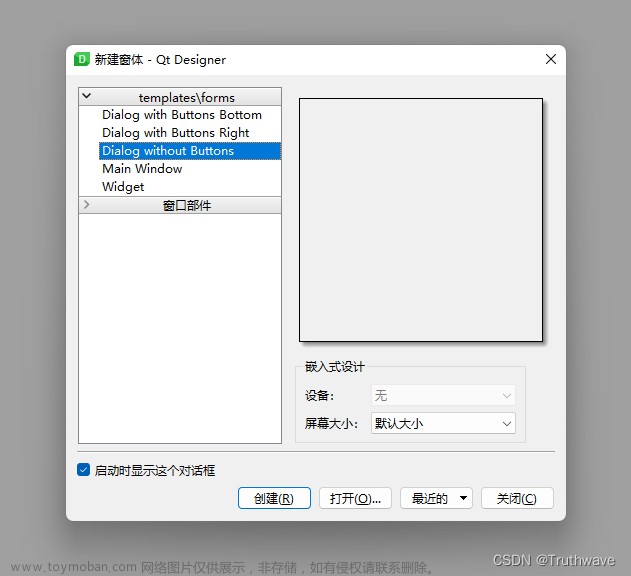前言
在本文中,我们将使用 PyQt6(Python的GUI库)创建一个简单的点菜小程序。该程序允许用户从菜单中选择菜品,将其添加到订单中,并通过点击“下单”按钮查看订单的总价。
1.pyqt6
随着Python在不同领域的应用不断增加,开发GUI应用程序成为一项重要的技能。PyQt是一个强大的工具,用于创建跨平台的图形用户界面,而PyQt6是其最新版本。
2. 功能介绍
菜单选项:程序提供了一份菜单,用户可以从中选择心仪的菜品。
已点菜品列表:显示用户已点的菜品,包括菜品名称和价格。
实时总价:在用户点菜的过程中,程序会实时更新总价,使用户清晰了解订单的费用。
下单按钮:点击该按钮后,弹出订单详情,包括已点菜品和总价。
3.程序实现
具体代码如下:文章来源:https://www.toymoban.com/news/detail-823318.html
import sys
from PyQt6.QtWidgets import QApplication, QWidget, QVBoxLayout, QLabel, QPushButton, QListWidget, QMessageBox
class DianCaiApp(QWidget):
def __init__(self):
super().__init__()
self.menu = {"宫保鸡丁": 25, "鱼香肉丝": 20, "红烧排骨": 30, "清炒时蔬": 15, "麻辣香锅": 35}
self.selected_dishes = [] # 存储已选菜品
self.init_ui()
def init_ui(self):
# 菜单选项
menu_layout = QVBoxLayout()
menu_layout.addWidget(QLabel("菜单选项"))
for dish, price in self.menu.items():
btn = QPushButton(f"{dish} - {price}元")
btn.clicked.connect(lambda ch, dish=dish, price=price: self.add_dish(dish, price))
menu_layout.addWidget(btn)
# 已点菜品显示及下单按钮
order_layout = QVBoxLayout()
order_layout.addWidget(QLabel("已点菜品"))
self.order_list = QListWidget()
order_layout.addWidget(self.order_list)
order_btn = QPushButton("下单")
order_btn.clicked.connect(self.place_order)
order_layout.addWidget(order_btn)
# 显示实时总价
self.total_price_label = QLabel("实时总价:0元")
order_layout.addWidget(self.total_price_label)
# 整体布局
main_layout = QVBoxLayout()
main_layout.addLayout(menu_layout)
main_layout.addLayout(order_layout)
self.setLayout(main_layout)
self.setWindowTitle("点菜小程序")
self.show()
def add_dish(self, dish, price):
self.selected_dishes.append((dish, price))
self.update_order_list()
def update_order_list(self):
self.order_list.clear()
for dish, price in self.selected_dishes:
self.order_list.addItem(f"{dish} - {price}元")
total_price = sum(price for dish, price in self.selected_dishes)
self.total_price_label.setText(f"实时总价: {total_price}元")
def place_order(self):
total_price = sum(price for dish, price in self.selected_dishes)
order_summary = "\n".join([f"{dish} - {price}元" for dish, price in self.selected_dishes])
msg_box = QMessageBox()
msg_box.setWindowTitle("订单详情")
msg_box.setText(f"已点菜品:\n{order_summary}\n\n总价:{total_price}元")
msg_box.exec()
# 清空已点菜品和更新界面
self.selected_dishes = []
self.update_order_list()
if __name__ == '__main__':
app = QApplication(sys.argv)
diancai_app = DianCaiApp()
sys.exit(app.exec())
运行代码效果如下:
点击下单之后: 文章来源地址https://www.toymoban.com/news/detail-823318.html
文章来源地址https://www.toymoban.com/news/detail-823318.html
到了这里,关于【pyqt6】用pyqt做一个点菜小程序的文章就介绍完了。如果您还想了解更多内容,请在右上角搜索TOY模板网以前的文章或继续浏览下面的相关文章,希望大家以后多多支持TOY模板网!